 SAI如何导入图片素材?试试两个方法才知道
SAI如何导入图片素材?试试两个方法才知道
sai如何导入图片素材?SAI是一款优秀的电脑绘画软件,可以在软件中自由的调节画笔或是添加笔刷,还可以使用线条工具、透视尺、抗锯齿工程图等工具对绘画内容进行编辑,让我们的绘画更加轻松。在使用sai软件的过程中,有的小伙伴可能刚开始接触这款软件,所以不知道该怎么将自己电脑中的图片素材导入到软件中!那么,SAI如何导入图片素材呢?请不要担心,下面小编就来分享两个方法,一起来看下吧。

方法一:鼠标手动拖拽
1、双击打开SAI软件,并直接进入到软件的操作界面后。点击“文件”,选择“新建”,创建一个合适大小的画布,点击“OK”保存,画布名称为:www.sai2.com.cn。
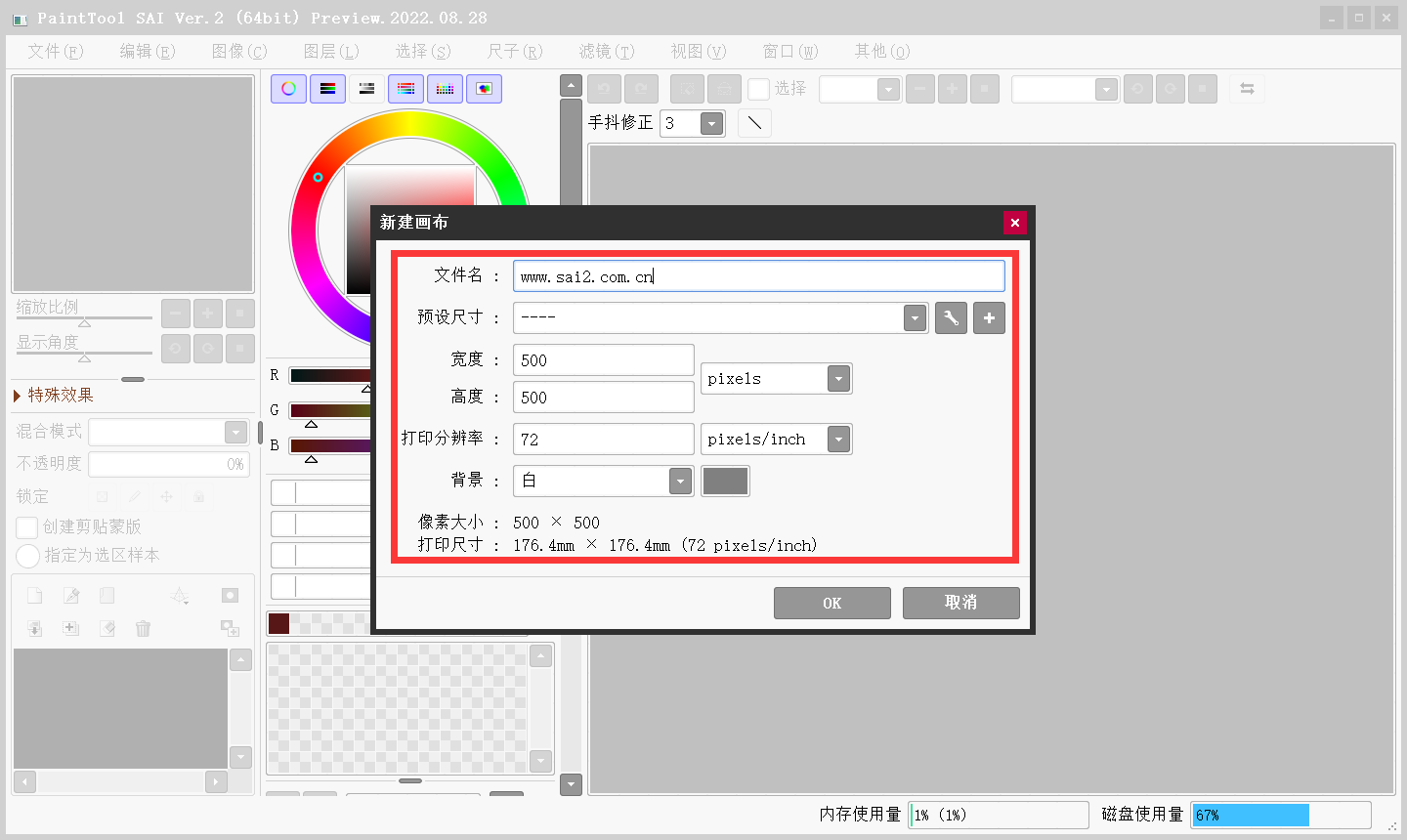
2、如果说您是单个素材导入的话,可以先准备好图片素材,鼠标左键不松手的情况下,拖动至软件中释放左键即可。
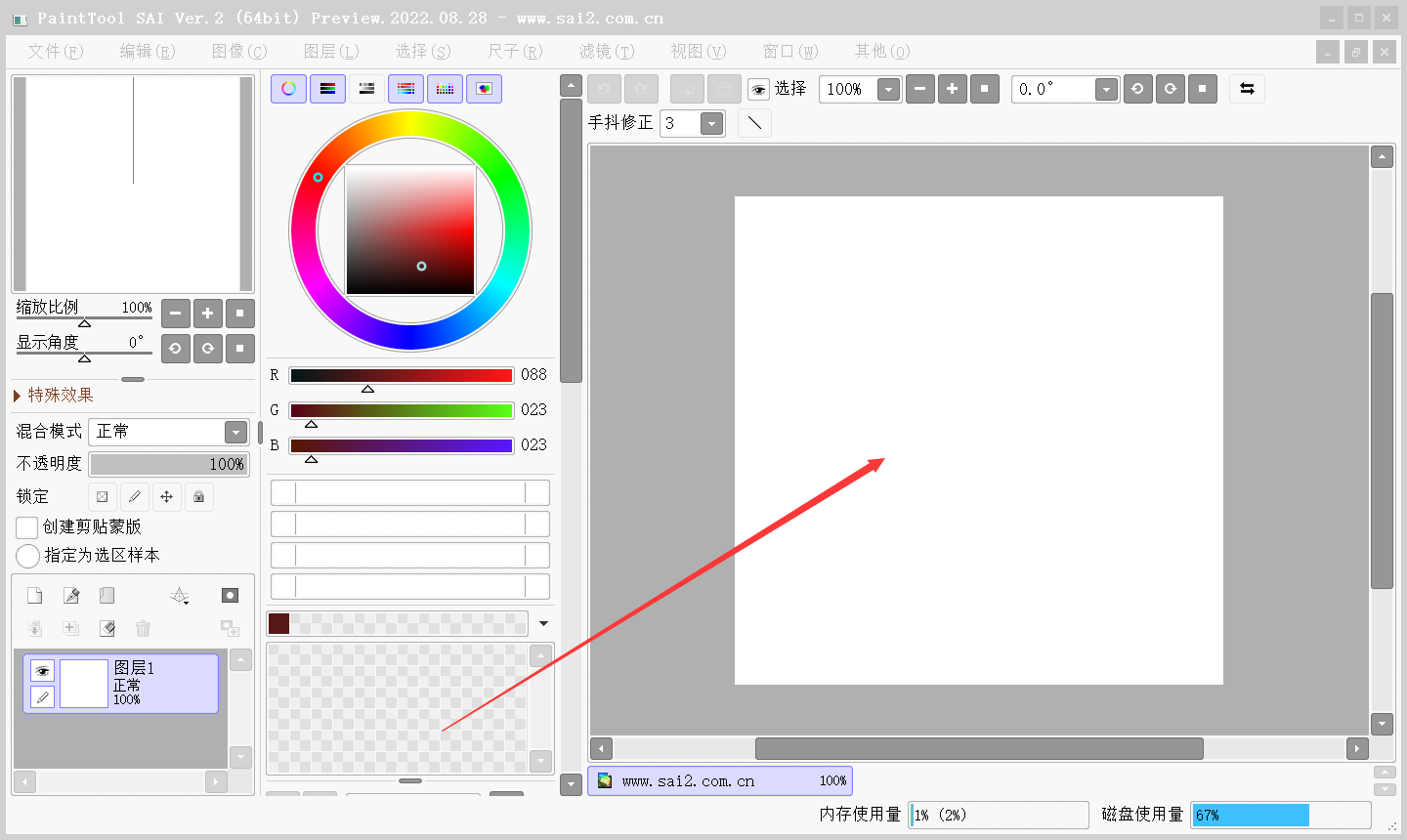
方法二:菜单选项导入
1、双击打开SAI软件,并直接进入到软件的操作界面后。点击“文件”,选择“新建”,创建一个合适大小的画布,点击“OK”保存,画布名称为:www.sai2.com.cn。
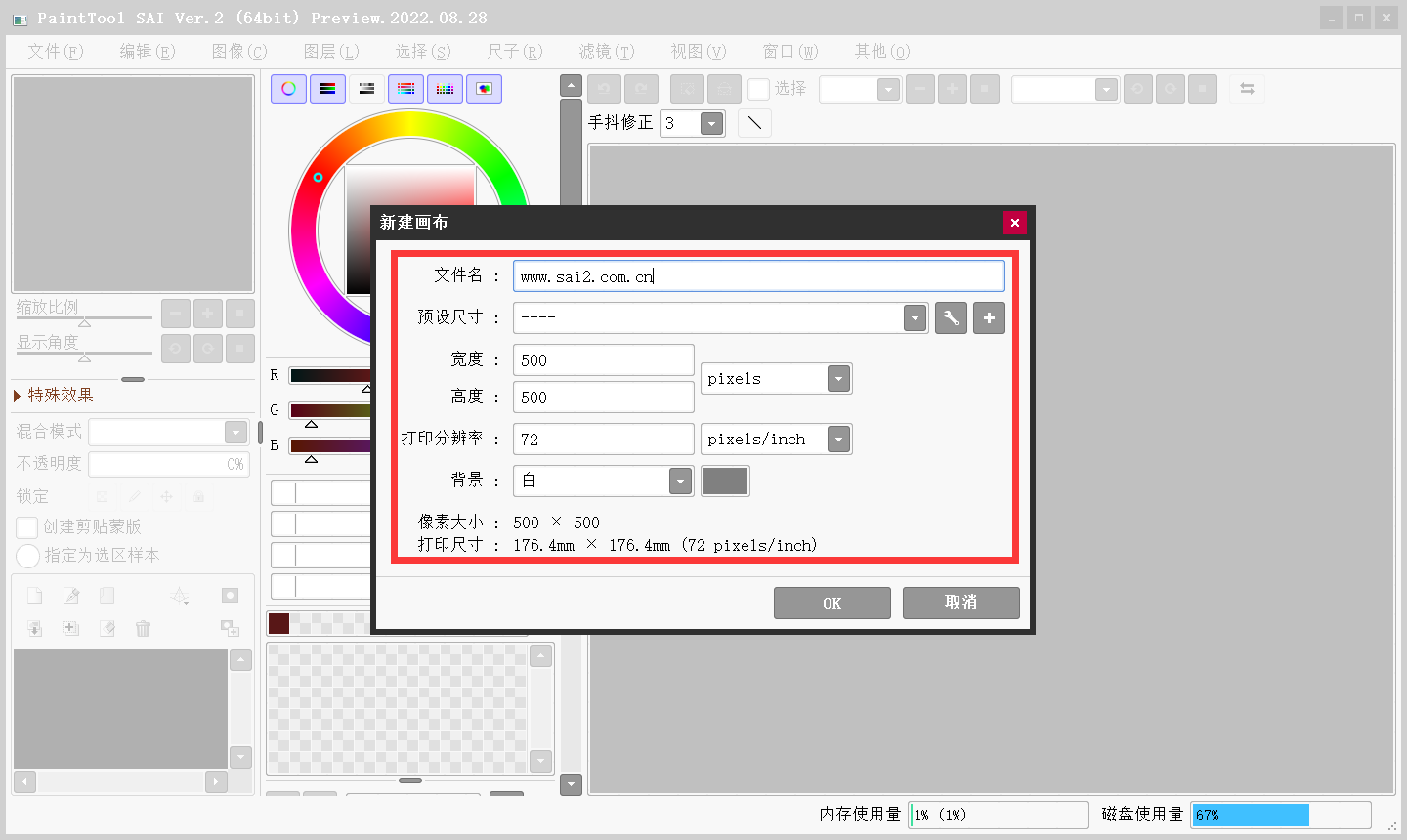
2、进入到画布当中,首先进入到主界面上,将需要的图片导入到其中。也就是直接点击“文件”菜单中的“打开”功能,并在合适的位置找到图片素材直接导入即可。
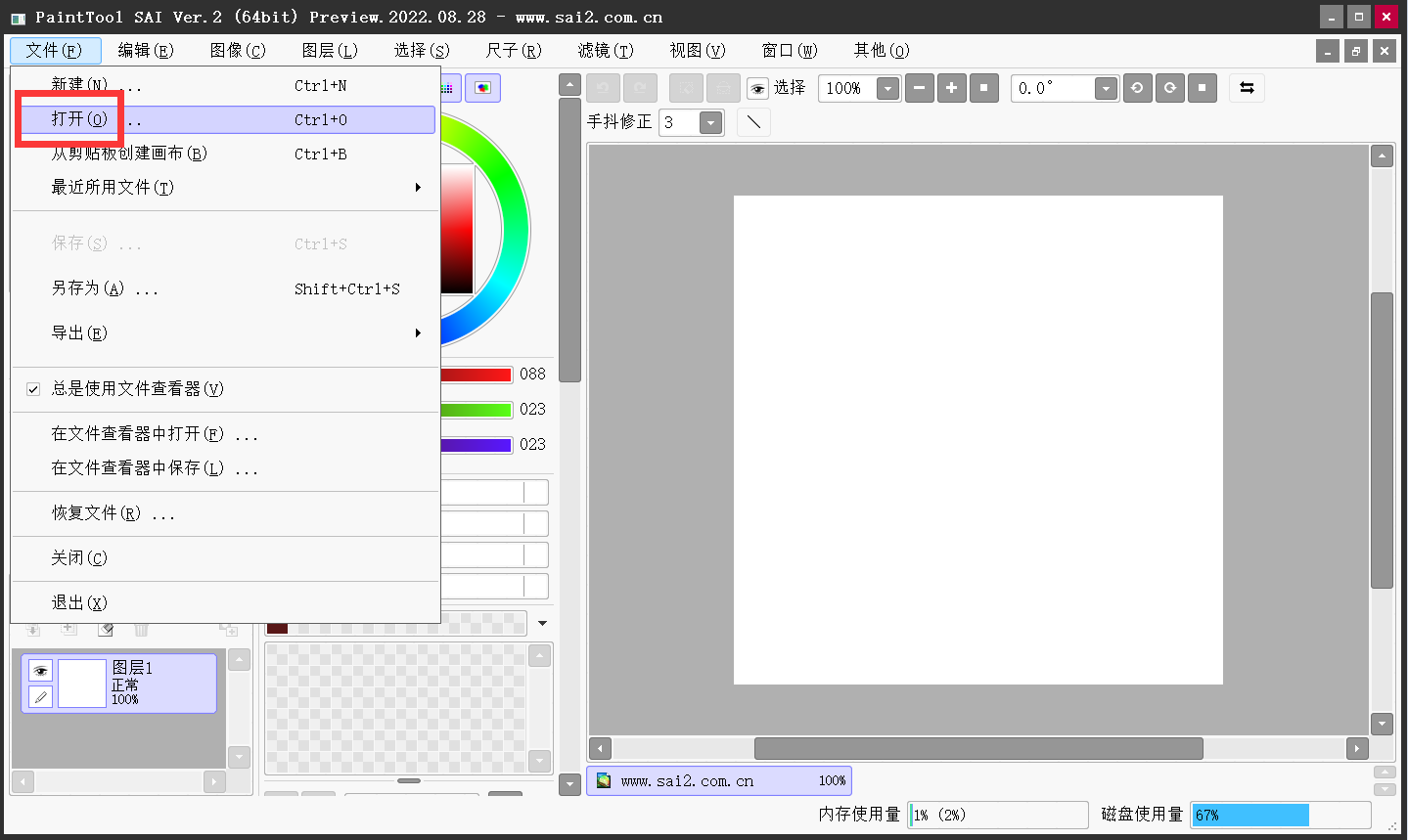
关于SAI如何导入图片素材的方法,小编就为大家分享到这里了,希望可以帮助到大家。如果您也有类似的疑问,不妨参照上面的操作方法手动试试看。温馨提示:如果您在使用SAI软件的时候遇到问题,请及时与我们联系,祝您SAI电脑绘图愉快。